u盘重装系统的方法可以解决大部分的电脑系统故障问题,有些网友想通过该方法修复故障系统,不知道具体如何重装系统.下面小编就以小鱼一键重装系统工具为例,演示下借助工具制作u盘重装系统教程.
小鱼一键重装系统工具制作u盘重装系统步骤:
1、先在一台可用的电脑上下载安装小鱼一键重装系统并打开,插入一个8g以上的空白u盘,选择u盘重装系统模式,点击开始制作。

2、选择需要安装的win10专业版系统,点击开始制作。

3、等待小鱼一键重装系统制作u盘启动盘成功后,可先预览需要安装的电脑主板的启动热键,然后再拔除u盘退出。

360重装系统怎么操作
360重装系统怎么操作?相信大家知道可以用360重新装系统,360一键重装系统是一款很不错的重装软件,不过对于没装过系统的用户来说操作起来还是有点小困惑的,所以今天就给你们带来了360一键重装系统操作方法.
4、插入启动盘进电脑中,开机不断按启动热键进启动界面,选择u盘启动项回车确定进入到pe选择界面,选择第一项pe系统回车进入。在pe系统桌面上打开小鱼一键重装系统,然后选择win10系统点击安装。

5、将小鱼一键重装系统安装到系统盘c盘,点击开始安装。等待安装完成后,选择立即重启电脑。

6、等待进入到win10系统桌面即表示安装成功。
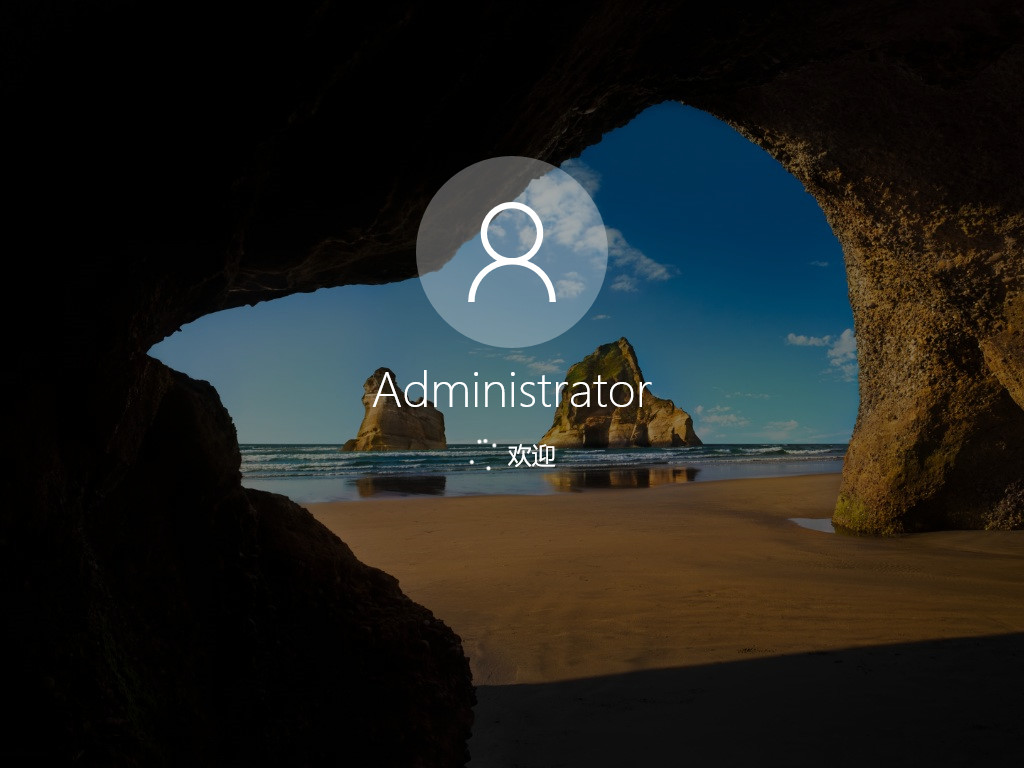

以上就是小鱼一键重装工具制作u盘如何重装系统,步骤非常简单,大家可以轻松掌握u盘重装系统技巧,有需要的快来操作一下。
笔记本电脑黑屏怎么解决
笔记本电脑因为其便携性深受大家的喜爱,但是从性能上来说同价位的笔记本电脑还是没法和台式机相比,在使用的过程中也可能会经常出现一些小故障,那么当我们的笔记本电脑在开机过程中出现黑屏的情况,我们需要如何处理呢?






